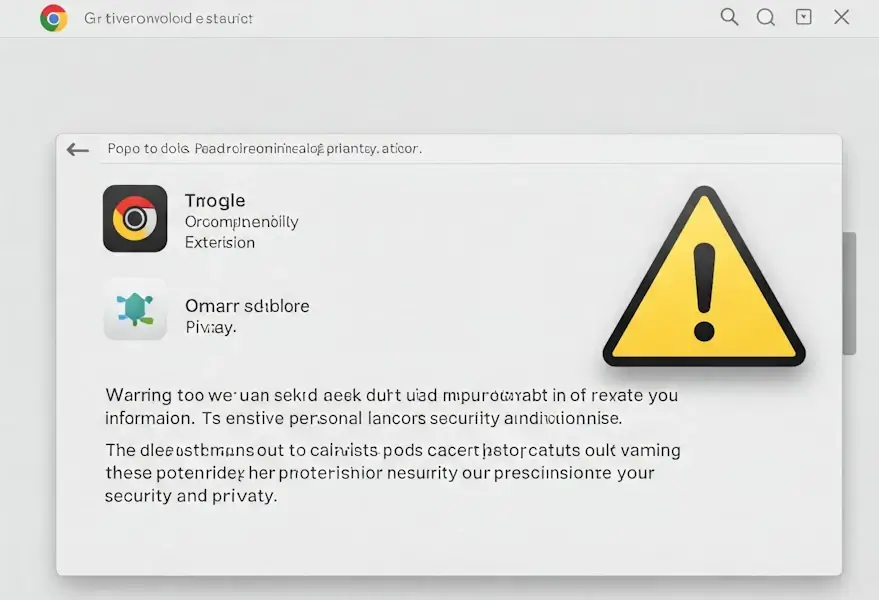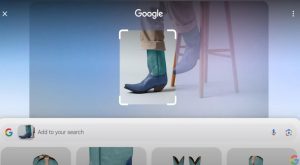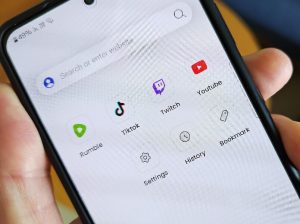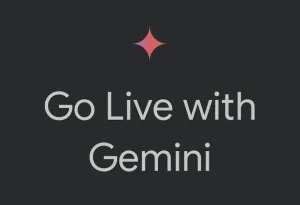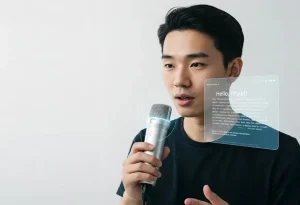תוספים של דפדפנים בדרך כלל דורשים מהמשתמשים הרשאות לגשת למידע ונתונים המאוחסנים בדפדפן שבו הם מותקנים, או אפילו לכל מיני רכיבים הנמצאים במחשב או במכשיר, כמו מצלמה, מיקרופון, חיישני תנועה ועוד.
הרשאות אלה עלולות לחשוף מידע רגיש של המשתמש לגורמים זדוניים, שעלולים להשתמש בו כדי לעקוב אחריו, או לגנוב את הזהות שלו או אפילו למכור אותו ברשת האפלה. בנוסף, תוספים שקיבלו הרשאות רחבות עלולים לפגוע בביצועי הדפדפן ולהשפיע על יציבותו.
בגלל כל הסיבות החשובות שציינו, מומלץ ורצוי לבדוק לעיתים קרובות אילו הרשאות קיבל כל תוסף ותוסף שמותקן בדפדפן גוגל כרום ולוודא כי הן באמת נחוצות לתפקוד השוטף שלו. לעיתים, יש תוספים שדורשים גישה למידע ורכיבים שהם בכלל לא משתמשים בהם.
איך בודקים אילו הרשאות יש לתוספים בדפדפן גוגל כרום ?
את מלאכת הבדיקה תצטרכו לבצע באופן ידני לכל תוסף שהתקנתם בדפדפן שלכם.
פתחו את הדפדפן גוגל כרום במחשב ולחצו עם הכפתור הימני בעכבר על התוסף שתרצו לבדוק.
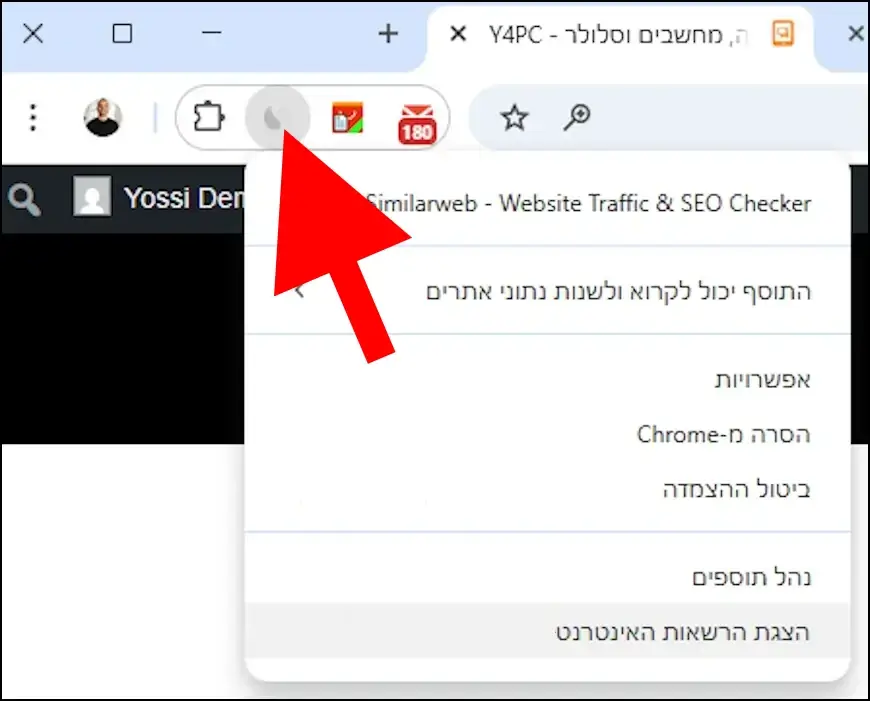
בתפריט שנפתח, לחצו על האפשרות 'הצגת הרשאות האינטרנט'.
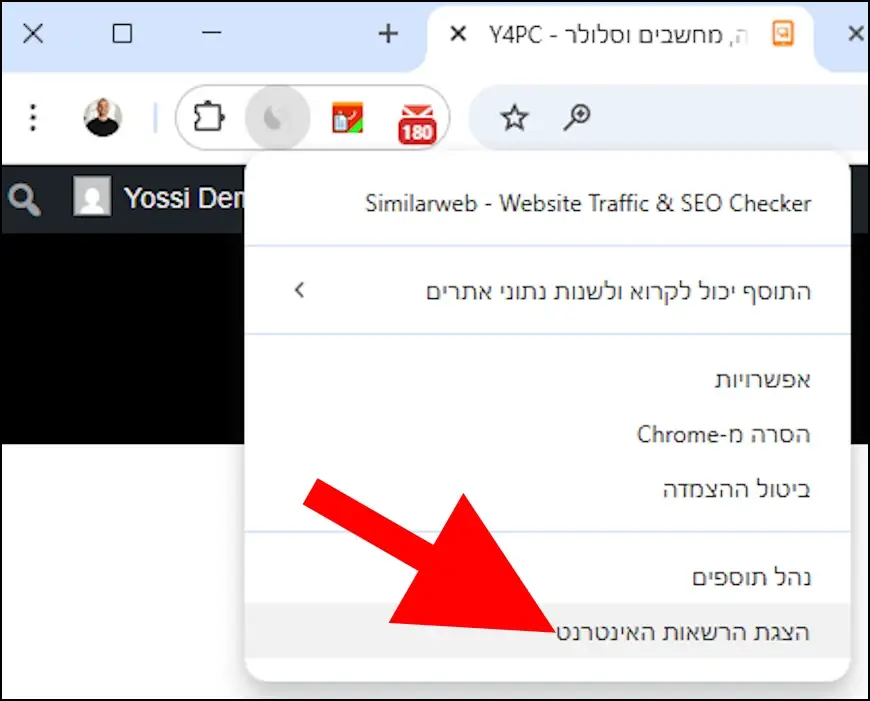
בחלון שנפתח יופיעו כל ההרשאות הזמינות לתוספים בגוגל כרום: מיקום, מיקרופון, מצלמה, התראות, חיישני תנועה, התקני USB, צלילים ועוד.
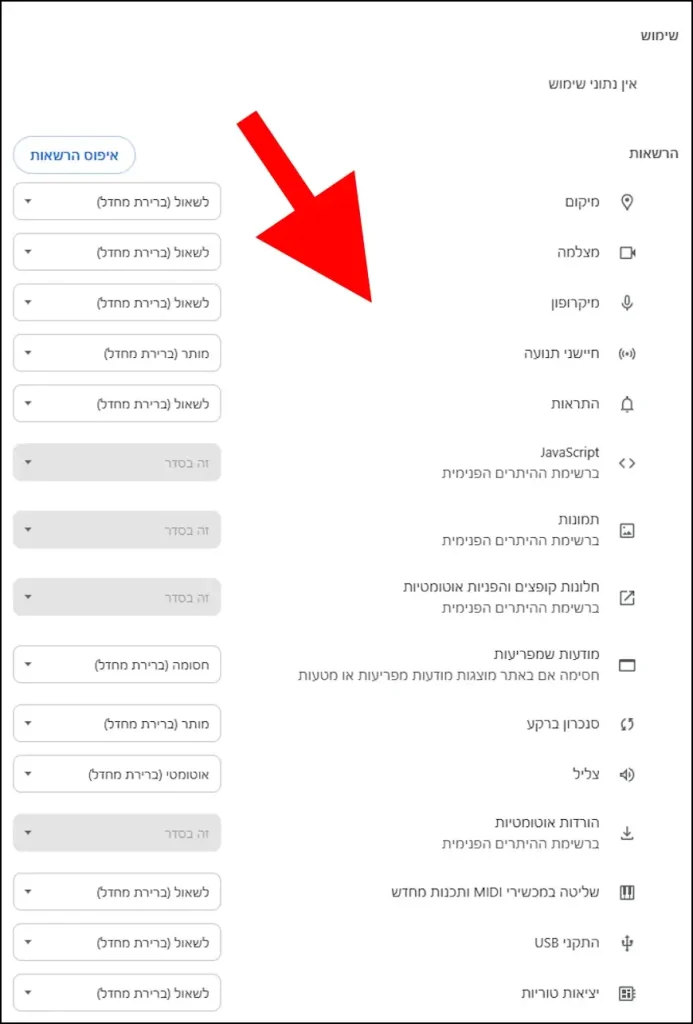
ליד כל הרשאה יש חלונית עם שלוש אפשרויות:
- לשאול (ברירת מחדל) – בכל פעם שהתוסף ירצה להשתמש ברכיב או באפשרות מסוימת הוא יצטרך לשאול אתכם אם אתם מאשרים לו.
- זה בסדר – בחירה באפשרות הזו תעניק לתוסף גישה אוטומטית קבועה לרכיב או לאפשרות שהוא רוצה/צריך להשתמש בהם.
- חסימה – אם תבחרו באפשרות הזו התוסף לא יוכל לגשת ולהשתמש ברכיב או באפשרות שהוא צריך.
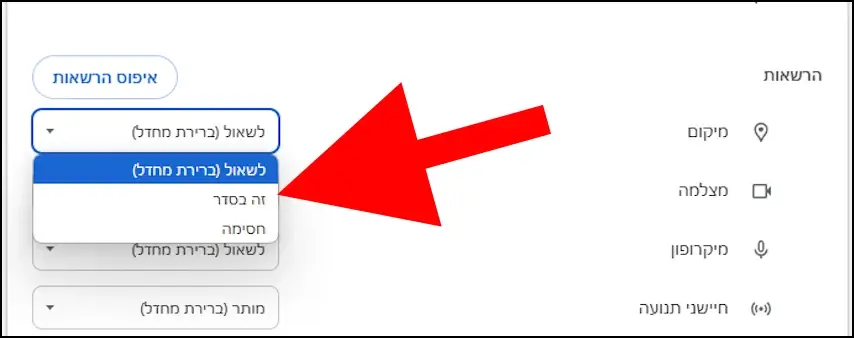
אם אתם חוששים שהגדרתם את ההרשאות בצורה שגויה, תוכלו להחזיר אותן לברירת המחדל על ידי לחיצה על האפשרות 'איפוס הרשאות' שנמצאת בחלק העליון של החלון.
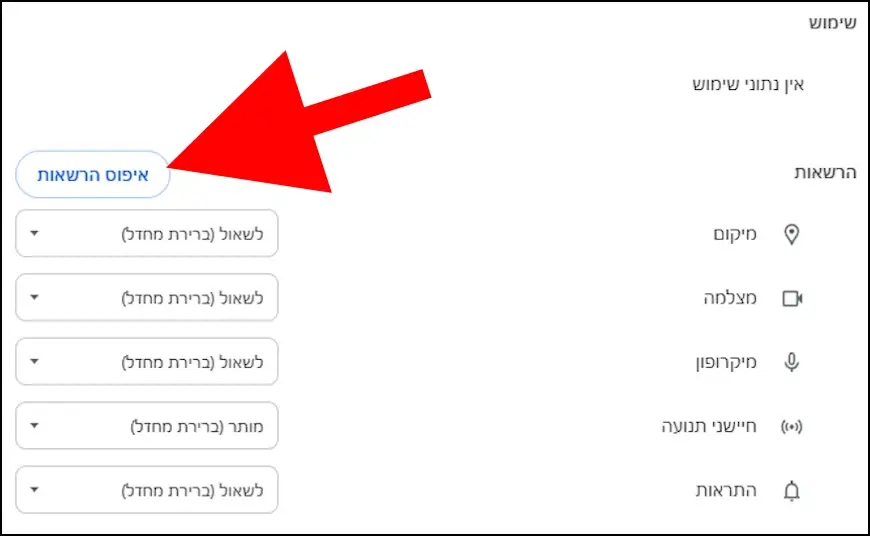
כאמור, מומלץ לעבור על כל ההרשאות ברשימה ולבדוק לאילו אפשרויות ורכיבים התוסף יכול לגשת מבלי לשאול אתכם.